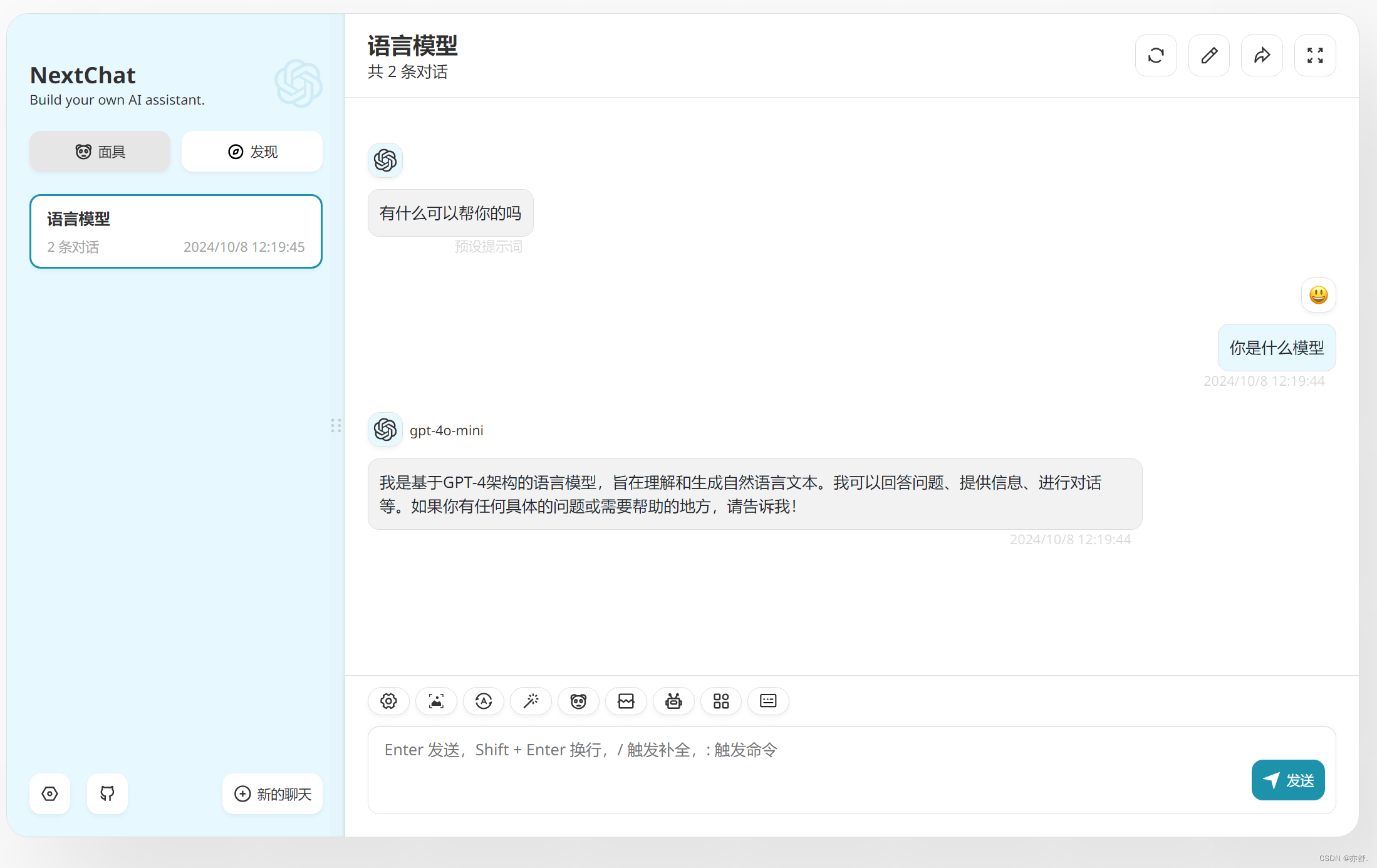在PHP中,要更改要上传的文件大小的最大值,需要调整一些配置文件和参数。这些参数决定了PHP脚本可以处理的最大文件大小、上传文件的最大大小以及脚本可以使用的最大内存量等。以下是一些详细的步骤和参数解释,帮助你配置PHP以允许更大的文件上传。
1. 修改 php.ini 文件
php.ini 文件是PHP的主要配置文件,用于定义PHP的行为和限制。以下是一些需要修改的参数:
1.1 upload_max_filesize
这个参数定义了PHP脚本允许上传的最大文件大小。默认情况下,这个值通常较小(如2MB)。你可以根据需要将其设置得更大。
示例:
upload_max_filesize = 50M这将允许上传最大为50MB的文件。
1.2 post_max_size
这个参数定义了PHP脚本可以通过POST方法接收的最大数据大小。由于文件上传是通过POST方法进行的,因此这个值必须大于或等于 upload_max_filesize 的值。
示例:
post_max_size = 55M这个值设置为55MB,比 upload_max_filesize 的值稍大,以确保可以处理表单中的其他数据。
1.3 memory_limit
这个参数定义了PHP脚本可以使用的最大内存量。如果你的脚本在处理上传的文件时需要更多的内存,你可能需要增加这个值。
示例:
memory_limit = 256M这将允许PHP脚本使用最多256MB的内存。
1.4 max_execution_time
这个参数定义了PHP脚本的最大执行时间(以秒为单位)。如果上传和处理大文件需要更长的时间,你可能需要增加这个值。
示例:
max_execution_time = 300这将允许PHP脚本运行最多300秒(5分钟)。
1.5 max_input_time
这个参数定义了PHP脚本解析输入数据(如POST和GET请求的数据)的最大时间。由于文件上传是通过POST进行的,这个值通常应该与 max_execution_time 匹配或稍大。
示例:
max_input_time = 300这将允许PHP脚本最多用300秒来解析输入数据。
1.6 file_uploads
这个参数决定了是否允许通过PHP上传文件。确保这个值被设置为 On。
示例:
file_uploads = On2. 修改 Web 服务器配置
根据你的Web服务器(如Apache或Nginx),你可能还需要进行一些额外的配置更改。
2.1 Apache
对于Apache服务器,你可能需要修改 .htaccess 文件或主配置文件(如 httpd.conf 或 apache2.conf),但请注意,对 .htaccess 文件的更改可能需要 AllowOverride 指令的支持。
修改 .htaccess 文件
如果你没有权限修改主配置文件,并且 AllowOverride 指令被设置为 FileInfo 或 All,你可以在项目的根目录下创建一个 .htaccess 文件,并添加以下内容:
php_value upload_max_filesize 50M
php_value post_max_size 55M
php_value memory_limit 256M
php_value max_execution_time 300
php_value max_input_time 300注意: 在某些配置中,.htaccess 文件中的这些指令可能不会被尊重。确保你的Apache配置允许通过 .htaccess 文件覆盖这些设置。
修改主配置文件
如果你有权限修改Apache的主配置文件,你可以添加或修改以下指令:
<IfModule mod_php7.c> php_value upload_max_filesize 50M php_value post_max_size 55M php_value memory_limit 256M php_value max_execution_time 300 php_value max_input_time 300
</IfModule>请确保将 mod_php7.c 替换为你正在使用的PHP模块(如 mod_php5.c、mod_php.c 等)。
2.2 Nginx
Nginx本身不处理PHP配置,但它可以代理请求到PHP-FPM(FastCGI Process Manager)。因此,你可能需要修改PHP-FPM的配置文件。
修改 PHP-FPM 配置文件
PHP-FPM的配置文件通常位于 /etc/php-fpm.d/ 目录下,并以池的名称命名(如 www.conf)。你可以找到并编辑这个文件,然后修改以下参数:
; 在 [www] 池中
request_terminate_timeout = 300s
request_slowlog_timeout = 300s ; 如果你有单独的配置文件,如 php-fpm.conf,可能需要添加或修改以下指令
; 确保包含你的池配置
include=/etc/php-fpm.d/*.conf尽管这些参数主要影响请求的处理时间和日志记录,但它们仍然与文件上传的性能相关。你可能还需要确保PHP-FPM的 listen.backlog、pm.max_children、pm.start_servers、pm.min_spare_servers 和 pm.max_spare_servers 等参数被适当地配置,以处理高并发和大的文件上传。
3. 验证配置更改
在修改配置文件后,你需要确保这些更改被正确加载。以下是一些验证步骤:
3.1 重启Web服务器
对于Apache:
sudo systemctl restart apache2 # 对于Debian/Ubuntu
sudo systemctl restart httpd # 对于CentOS/RHEL对于Nginx:
sudo systemctl restart nginx对于PHP-FPM(如果它是单独的服务):
sudo systemctl restart php-fpm3.2 创建一个PHP文件来检查配置
创建一个名为 info.php 的文件,并添加以下内容:
php"><?php
phpinfo();
?>然后,通过浏览器访问这个文件(如 http://your-server-ip/info.php)。在页面中搜索你刚刚修改的配置参数(如 upload_max_filesize、post_max_size 等),以确保它们已被正确加载。
4. 处理大文件上传的额外注意事项
即使你已经调整了PHP和Web服务器的配置,处理大文件上传仍然可能面临一些挑战。以下是一些额外的注意事项和最佳实践:
4.1 前端验证
在客户端(如使用JavaScript)进行文件大小验证是一个好习惯。这可以防止用户尝试上传超过服务器限制的文件,并减少不必要的服务器负载。
示例:
<form action="upload.php" method="post" enctype="multipart/form-data" onsubmit="return validateForm()"> <input type="file" name="fileToUpload" id="fileToUpload"> <input type="submit" value="Upload File" name="submit">
</form> <script>
function validateForm() { var fileInput = document.getElementById('fileToUpload'); var maxSizeMB = 50; // 最大文件大小(MB) var maxSizeBytes = maxSizeMB * 1024 * 1024; // 转换为字节 if (fileInput.files && fileInput.files[0]) { var fileSize = fileInput.files[0].size; // 获取文件大小(字节) if (fileSize > maxSizeBytes) { alert('文件大小不能超过 ' + maxSizeMB + ' MB'); return false; // 阻止表单提交 } } return true; // 允许表单提交
}
</script>4.2 进度条和错误处理
对于大文件上传,提供进度条和适当的错误处理可以增强用户体验。你可以使用JavaScript(如XMLHttpRequest或Fetch API)和PHP的会话或数据库来跟踪上传进度。
4.3 分块上传
对于非常大的文件,你可以考虑实现分块上传。这允许用户将文件分成多个小块,并逐个上传这些小块。服务器可以接收这些小块,并在所有小块都上传后重新组装它们。这种方法对于处理大文件上传特别有用,因为它允许在上传过程中进行错误恢复和重试。
4.4 安全考虑
确保你的上传脚本包含适当的安全措施,以防止恶意文件上传和脚本注入攻击。例如:
- 验证上传文件的类型(使用MIME类型或文件扩展名)。
- 验证上传文件的内容(使用文件签名或扫描恶意代码)。
- 将上传的文件存储在Web根目录之外,并通过脚本提供访问。
- 使用唯一的文件名来避免覆盖冲突和潜在的路径遍历攻击。
最后,你可以创建一个简单的PHP脚本来验证更改是否生效。这个脚本可以包含phpinfo()函数,它会显示PHP的配置信息。通过访问这个脚本的输出,你可以搜索upload_max_filesize和post_max_size等参数,以确保它们已被正确设置为你所期望的值。
请注意,如果你使用的是共享主机或托管环境,你可能没有权限直接修改php.ini文件。在这种情况下,你需要联系你的主机提供商来请求更改这些设置。